Как избавиться от Webalta

В этой небольшой инструкции Вы узнаете, как удалить Webalta с компьютера. Для своего продвижения российская поисковая система Webalta использует не самые «ненавязчивые» методы, а потому вопрос, о том, как избавиться от этого поисковика в качестве стартовой станицы и убрать другие признаки наличия Webalta на компьютере является достаточно актуальным.
Удаление Webalta из реестра
Первым делом, следует очистить реестр от всех записей, созданных там Webalta. Для этого, нажмите «Пуск» — «Выполнить» (или нажмите клавишу Windows + R), введите «regedit» и нажмите «ОК». В результате этого действия запустится редактор реестра.
В меню редактора реестра выберите «Правка» — «Найти», в поле для поиска введите «webalta» и нажмите «Найти далее». Через какое-то время, когда поиск будет завершен, вы увидите список всех параметров реестра, где удалось найти упоминания webalta. Их все можно безопасно удалить, кликнув по ним правой кнопкой мыши и выбрав «Удалить».
Как удалить страницу Webalta

На всякий случай, после того, как вы удалили все значения, прописанные в реестре Webalta, запустите поиск еще раз — вполне возможно, что будут еще находки.
Это только первый этап. Несмотря на то, что мы удалили все данные о Webalta из реестра, при запуске браузера в качестве стартовой страницы Вы все равно, скорее всего, увидите start.webalta.ru (home.webalta.ru).
Стартовая страница Webalta — как убрать
Для того, чтобы убрать стартовую страницу Webalta в браузерах, потребуется проделать следующие действия:
- Убрать запуск страницы Webalta в ярлыке Вашего браузера. Для этого, щелкните правой кнопкой мыши по ярлыку, которым Вы обычно запускаете Интернет-браузер и в контекстном меню выберите пункт «Свойства». На вкладке «Объект» Вы, скорее всего, увидите что-то наподобие «C:ProgramFilesMozillaFirefoxFirefox.exe»http://start.webalta.ru. Очевидно, что если упоминание webalta присутствует, то этот параметр требуется удалить. После того, как удалили «http://start.webalta.ru», нажмите «Применить».
- Измените стартовую страницу в самом браузере. Во всех браузерах это делается в меню основных настроек. Неважно, используете Вы Google Chrome, Mozilla Firefox, Яндекс Браузер, Opera или что-то еще.
- Если у Вас Mozilla Firefox, то Вам также потребуется найти файлы user.js и prefs.js (можете воспользоваться поиском по компьютеру). Откройте найденные файлы в блокноте и найдите строку, запускающую webalta в качестве стартовой страницы браузера. Строка может иметь вид user_pref(«browser.startup.homepage», «http://webalta.ru»). Удаляем адрес webalta. Можно заменить его адресом Яндекс, Google или другой страницы на Ваше усмотрение.
На этом можно закончить, если внимательно были проделаны все действия, то нам удалось избавиться от Webalta.
Как удалить Webalta в Windows 8
Для Windows 8 все действия по удалению Webalta с компьютера и изменению стартовой страницы на нужную будут аналогичны тем, которые были описаны выше. Однако, у некоторых пользователей может возникнуть проблема с тем, где искать ярлыки — т.к. при клике правой клавишей мыши по ярлыку в панели задач или на начальном экране, никаких свойств найти не удастся.
Ярлыки начального экрана Windows 8 для удаления webalta следует искать в папке %appdata%microsoftwindowsStart MenuPrograms
Ярлыки с панели задач: C:UsersUserNameAppDataRoamingMicrosoftInternet ExplorerQuick LaunchUser PinnedTaskBar
А вдруг и это будет интересно:
- Лучшие бесплатные программы для Windows
- Загрузка с флешки в БИОС и UEFI
- Лучший бесплатный антивирус 2021
- Как сбросить пароль Windows 10
- Как поставить пароль на Windows 10
- Как посмотреть пароль Wi-Fi в Windows 10
- Windows 11
- Windows 10
- Android
- Загрузочная флешка
- Лечение вирусов
- Восстановление данных
- Установка с флешки
- Настройка роутера
- Всё про Windows
- В контакте
- Одноклассники
-
Альбина 26.07.2013 в 11:41
- Dmitry 25.10.2013 в 15:28
Источник: remontka.pro
Как полностью удалить Webalta с компьютера? — Надоевшая проблема
Как удалить webalta, если после установки любой программы утилита появилась в браузере?

Содержание:
- Что такое Webalta и для чего она нужна?
- Удалить с компьютера под управлением Windows 7
- Очистка ярлыка браузера
- Как стереть управлением Windows XP
- Удаления вируса из браузера
Секреты очистки компьютера от ненужной программы далее в статье.
Что такое Webalta и для чего она нужна?
Webalta search – это полноценная вирусная программа, которая представлена одновременно в нескольких модификациях: в качестве панели инструментов всех установленных на компьютере браузеров, как поисковая система и стартовая страница браузера.
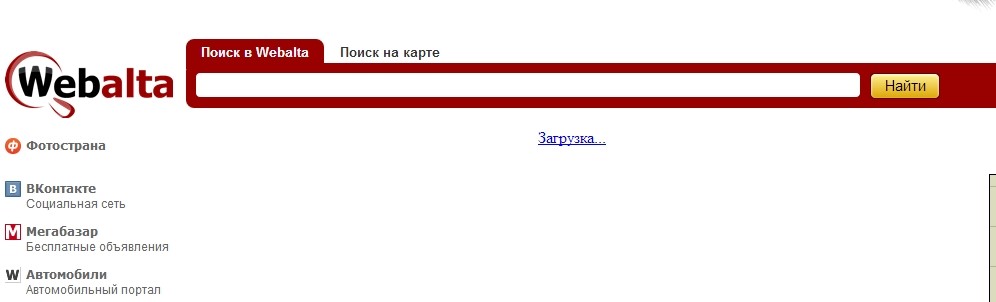
Внешний вид поисковой системы
Поисковик был создан в качестве аналога сервисам Яндекса и Google, запущен проект в 2005 году.
Однако, сайт webalta.ru не получил ожидаемой популярности среди пользователей, и разработчики решили сделать систему вирусным контентом – программой, которая без согласия пользователя устанавливается в операционную систему вместе с любой другой утилитой.
При этом удалить вирусную программу достаточно сложно, так как она устанавливается сразу в виде нескольких модификаций.
Рассмотрим подробнее все способы удаления нежелательного приложения с вашего персонального компьютера или ноутбука под управлением разных версий ОС windows.
Удалить с компьютера под управлением Windows 7
Вебалта распознается большинством антивирусных программ, как Trojan.StartPage.Win32.14997 – этот тип трояна заражает компьютер через пакеты установки программ и через распаковку архивов.
Однако, удаление вируса через специальную программу не разрешит проблему.
Начальная страница и панель инструментов все также будет присутствовать в браузере.
Совет! Перед тем как приступить к удалению, убедитесь, что все браузеры операционной системы закрыты. В противном случае, удаление может быть произведено некорректно и некоторые элементы сервиса останутся в системе.
Самый легкий способ – удалить с компьютера все файлы, в названии которых встречается имя сервиса. Для этого зайдите в окно «Этот компьютер» и введите в поле для поиска слово “webalta” (без кавычек).
Подождите пока система найдет все подходящие данному запросу элементы и сотрите каждый найденный файл и ярлык.
После этого перезагрузите компьютер и проверьте, остались ли элементы поисковой системы в браузере.
Если сервис не удалился, следуйте нижеприведенной инструкции:
- Откройте окно выполнить. Его можно вызвать через меню Пуск или с помощью сочетания кнопок Win+R;
- Теперь нужно вызвать окно реестра. Для этого нужно ввести команду regedit в текстовое поле окна;
- Дождитесь включения редактора реестра. В открывшемся окне нажмите на пункт меню правка (верхняя панель инструментов) и затем кликните по пункту найти, как показано на рисунке ниже:
Вызов поискового окна в редакторе реестра
- В окне поиска введите слово webalta и отметьте галочкой просмотр разделов, имен параметров и значения параметров. Таким образом поиск будет произведен по всему регистру компьютера;
Помните! Некоторые компоненты поисковой системы могут быть пропущены и не удалены, чтобы обновить результаты поиска, периодически нажимайте на клавишу F3 .
Не забудьте удалить все ярлыки программы с рабочего стола и меню Пуск. Также необходимо произвести очистку ярлыков всех браузеров операционной системы.
Очистка ярлыка браузера
Чтобы очистить все ярлыки браузеров от компонентов вебалты, необходимо выполнить следующие указания:
- Нажмите правой кнопкой мышки по ярлыку браузера и отройте пункт свойств;
- В поле объекта сотрите строку start.webalta.ru и обновите свойства ярлыка;
- Значение поля должно поменяться. Теперь нажмите клавишу применения изменений.
Очистка сервиса с браузера
Вредоносная программа может не удалиться и снова установить Webalta на ваш компьютер.
Если ваше антивирусное программное обеспечения обнаружило на персональном компьютере элемент adware.webalta, немедленно поместите его в карантин.
Этот метод позволяет удалить страницу сервиса с браузера навсегда.
Как стереть управлением Windows XP
Повторите все шаги, которые были описаны в процессе удаления сервиса из операционной системы Виндоус 7.
Также следует добавить еще несколько действий, которые необходимо выполнить из-за особенностей операционной системы.
Зайдите в окно «Мой компьютер» и с помощью поля поиска найдите файл user.js и удалите его. Также поищите файл prefs.js.
Его может и не быть в системе, но, если вы нашли его, откройте файл с помощью стандартной утилиты блокнота и перейдите на 50-60 строку документа.
В районе этих строк будет текст browser.startup.homepage или _http// webalta .ru. Удалите оба варианта и сохраните файл. Теперь перезагрузите компьютер, чтобы изменения вступили в силу.
Также попробуйте произвести поиск файла operaprefs_fixed.ini. Удалите все найденные по данному запросу файлы.
Следуя всем указаниям выше, вы удалите вирус с директорий операционной системы, однако, поисковик может остаться в браузерах, поэтому нужно очистить все компоненты Webalta из каждого установленного на компьютере обозревателя.
Удаления вируса из браузера
Для IE (Internet Explorer) следуйте такой инструкции:
- Включите главное меню Пуск и перейдите в окно Выполнить или комбинацию Win + R ;
- Введите в открывшемся окне команду regedit

- Откройте поиск по реестру, как это было описано в инструкции выше;
- Введите в строку поиска webalta.ru и удалите все элементы. Повторите действие несколько раз.
Для Opera необходимо выполнить следующие действия:
- Зайдите в главную директорию системы под названием C:WindowsSystem32;
- В этой паке найдите файл operaprefs_default.ini и откройте файлы с помощью блокнота;
- В файле есть вредный код, который не дает удалить Вебалту с браузера. Если вы нашли строку Home URL=http://webalta.ru, измените адрес на нужную вам поисковую систему и сохраните изменения. Только после этого запускайте браузер;
Совет! Если вы открыли браузер и ничего не поменялось, выполните очистку реестра.
Mozilla Firefox
Удалить сервис из этого браузера довольно сложно. Следуйте инструкции ниже:
- Запустите браузер и найдите меню Справка. Откройте его;
- Теперь включите поле информации для решения неполадок и перейдите в главную директорию браузера. В этой папке найдите файлы user.js и/или prefs.js;
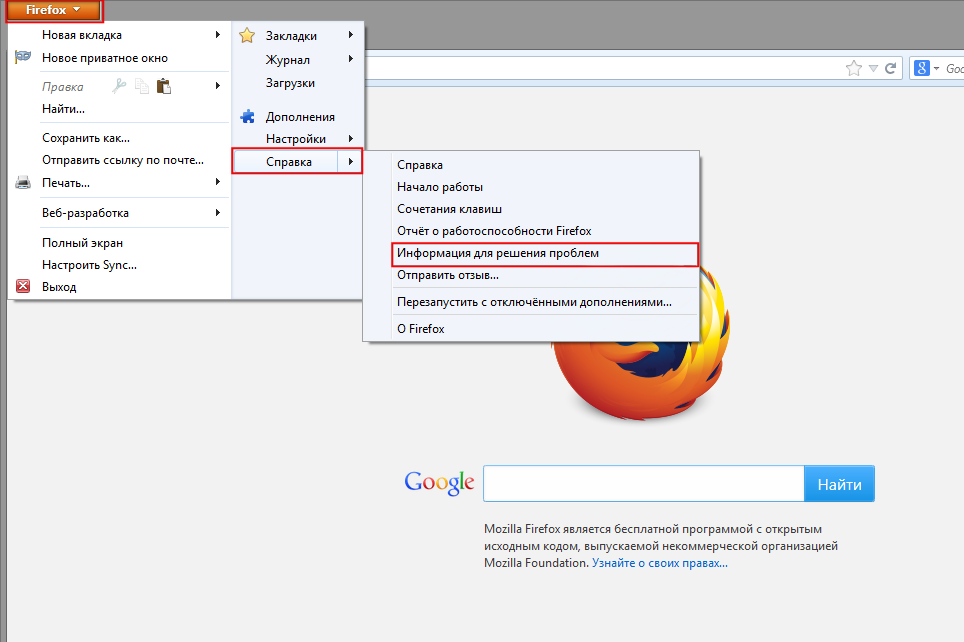
- Как правило, в этих файлах вирус изменяет текст, чтобы стать главной страницей в обозревателе. Откройте каждый из найденных файлов с помощью блокнота и найдите строки, в которых упоминается название webalta.
Поиск по документу осуществляется с помощью сочетания клавиш CTRL + F . Затем введите в текстовое поле слово или словосочетание, которое необходимо найти.
После выполнения вышеуказанных действий очистите реестр, как это было описано в предыдущих инструкциях статьи.
Google Chrome
- Для начала зайдите в настройки браузера и уберите Вебалту из поля стартовой страницы браузера.
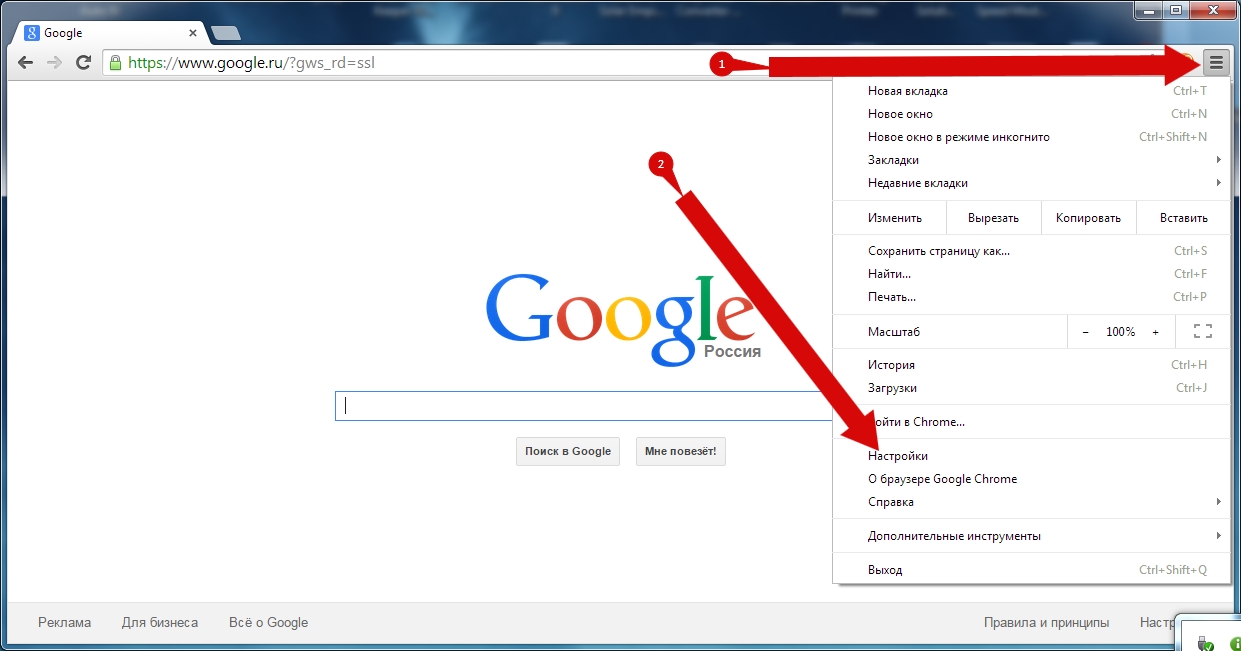
- Очистите данные реестра.
- Теперь очистите ярлык браузера. Этот метод описан выше в статье.
После этого не открывайте браузер, а откройте окно «выполнить» и введите в текстовое поле команду chrome.exe. она позволяет открыть браузер в безопасном режиме и с правами администратора. - Удалите кэш и куки браузера с помощью окна настроек. Теперь закройте окно обозревателя и обязательно очистите реестр. Не запускайте браузер. Чтобы изменения вступили в силу, перезагрузите компьютер.
Если через какое-то время сервис снова появился в обозревателе, просканируйте компьютер антивирусом, переместите файлы в карантин и произведите удаление файлов Вебалта еще раз.
Чтобы не поймать вирус Webalta снова, устанавливайте все программы только с официальных сайтов разработчиков. Не скачивайте пиратские игры и самораспаковывающиеся архивы.
Тематические видеоролики:
Как удалить Webalta.ru (тулбар, поиск, дом. страница)
Как полностью удалить Webalta с компьютера? — Надоевшая проблема
Как удалить страницу Webalta
Как полностью удалить Webalta с компьютера? — Надоевшая проблема
Как удалить Webalta из браузера.
Как полностью удалить Webalta с компьютера? — Надоевшая проблема
Источник: geek-nose.com
Удалить Webalta из Google Chrome, Mozilla Firefox, Internet Explorer
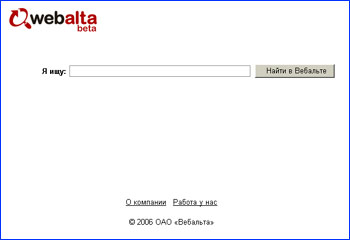
Webalta устанавливается на ваш компьютер вместе с бесплатными программами. Этот способ можно назвать «пакетная установка». Бесплатные программы предлагают вам установить дополнительные модули (Webalta). Если вы не отклоните предложение установка начнется в фоне. Webalta копирует свои файлы на компьютер.
Обычно это файл WebAltaSearch.dll. Иногда создается ключ автозагрузки с именем Webalta и значением WebAltaSearch.dll. Вы также сможете найти угрозу в списке процессов с именем WebAltaSearch.dll или Webalta. также создается папка с названием Webalta в папках C:Program Files или C:ProgramData. После установки Webalta начинает показывать реламные баннеры и всплывающую рекламу в браузерах. рекомендуется немедленно удалить Webalta.
Если у вас есть дополнительные вопросы о Webalta, пожалуйста, укажите ниже. Вы можете использовать программы для удаления Webalta из ваших браузеров ниже.
Скачайте утилиту для удаления
Скачайте эту продвинутую утилиту для удаления Webalta и WebAltaSearch.dll (загрузка начнется немедленно):
* Утилита для удаления был разработан компанией EnigmaSoftware и может удалить Webalta автоматически. Протестирован нами на Windows XP, Windows Vista, Windows 7, Windows 8 и Windows 10. Триальная версия Wipersoft предоставляет функцию обнаружения угрозы Webalta бесплатно.
Функции утилиты для удаления
- Удаляет файлы созданные Webalta.
- Удаляет ключи реестра созданные Webalta.
- Активируйте активную защиту для предотвращения заражения.
- Решите побочные проблемы с браузерами (реклама, перенаправления).
- Удаление гарантировано — если Wipersoft не справляется обратитесь за бесплатной поддержкой.
- Тех. поддержка в режиме 24/7 включена в предложение.
Скачайте Spyhunter Remediation Tool от Enigma Software
Скачайте антивирусные сканер способный удалить Webalta и WebAltaSearch.dll (загрузка начнется немедленно):
Функции Spyhunter Remediation Tool
- Удаляет файлы созданные Webalta.
- Удаляет ключи реестра созданные Webalta.
- Устраняет браузерные проблемы.
- «Утилита для удаления тулбаров» поможет избавиться от нежелательных дополнений.
- Удаление гарантировано — если Spyhunter Remediation Tool не справляется обратитесь за бесплатной поддержкой.
- Тех. поддержка в режиме 24/7 включена в предложение.
We noticed that you are on smartphone or tablet now, but you need this solution on your PC. Enter your email below and we’ll automatically send you an email with the downloading link for Webalta Removal Tool, so you can use it when you are back to your PC.
Наша служба тех. поддержки удалит Webalta прямо сейчас!
Обратитесь в нашу службу технической поддержки с проблемой связанной с Webalta. Опишите все обстоятельства заражения Webalta и его последствия. Команда предоставит вам варианты решения этой проблемы бесплатно в течении нескольких часов.
Описание угрозы и инструкции по удалению предоставлены аналитическим отделом компании Security Stronghold.
Здесь вы можете перейти к:
- Техническое описание угрозы Webalta.
- Инструкции по удалению Webalta вручную.
- Скачать утилиту для удаления Webalta.
Как удалить Webalta вручную
Проблема может быть решена вручную путем удаления файлов, папок и ключей реестра принадлежащих угрозе Webalta. Поврежденные Webalta системные файлы и компоненты могут быть восстановлены при наличии установочного пакета вашей операционной системы.
Чтобы избавиться от Webalta, необходимо:
1. Остановить следующие процессы и удалить соответствующие файлы:
- webalta-search.xml
- BandObjectLib.dll
- gacutil.exe
- Interop.SHDocVw.dll
- uninstall.exe
- WebAltaSearch.dll
- webalta_nw_final_chrome.crx
Предупреждение: нужно удалить только файлы с именами и путями указанными здесь. В системе могут находится полезные файлы с такими же именами. Мы рекомендуем использовать утилиту для удаления Webalta для безопасного решения проблемы.
2. Удалить следующие вредоносные папки:
- C:Documents and Settings\Application DataMozillaFirefoxProfiles\
- C:Documents and Settings\Application DataVkVideo2
- C:Documents and Settings\Local SettingsApplication DataGoogleChromeUser DataDefaultExtensions
- C:Documents and Settings\Local SettingsApplication DataWebalta Toolbar
3. Удалить следующие вредоносные ключи реестра и значения:
- Key: HKUS-1-5-21-329068152-1390067357-682003330-500SoftwareMicrosoftInternet Explorer
SearchScopes - Key: HKUS-1-5-21-329068152-1390067357-682003330-500SoftwareMicrosoftWindows
CurrentVersionExtSettings - Key: HKUS-1-5-21-329068152-1390067357-682003330-500SoftwareMicrosoftWindows
CurrentVersionUninstallWebalta Toolbar - Key: HKUS-1-5-21-329068152-1390067357-682003330-500SoftwareMicrosoftInternet Explorer
Main
Value: Default_Search_URL
Data: http://webalta.ru/search - Key: HKUS-1-5-21-329068152-1390067357-682003330-500SoftwareMicrosoftInternet Explorer
Main
Value: Search Bar
Data: http://webalta.ru/search - Key: HKUS-1-5-21-329068152-1390067357-682003330-500SoftwareMicrosoftInternet Explorer
SearchScopes\
Value: DisplayName
Data: webalta Search - Key: HKUS-1-5-21-329068152-1390067357-682003330-500SoftwareMicrosoftInternet Explorer
Search
Value: SearchAssistant
Data: http://webalta.ru/search
Предупреждение: если указано значение ключа реестра, значит необходимо удалить только значение и не трогать сам ключ. Мы рекомендуем использовать для этих целей утилиту для удаления Webalta.
Удалить программу Webalta и связанные с ней через Панель управления
Мы рекомендуем вам изучить список установленных программ и найти Webalta а также любые другие подозрительные и незнакомы программы. Ниже приведены инструкции для различных версий Windows. В некоторых случаях Webalta защищается с помощью вредоносного процесса или сервиса и не позволяет вам деинсталлировать себя. Если Webalta не удаляется или выдает ошибку что у вас недостаточно прав для удаления, произведите нижеперечисленные действия в Безопасном режиме или Безопасном режиме с загрузкой сетевых драйверов или используйте утилиту для удаления Webalta.
Windows 10
- Кликните по меню Пуск и выберите Параметры.
- Кликните на пункт Система и выберите Приложения и возможности в списке слева.
- Найдите Webalta в списке и нажмите на кнопку Удалить рядом.
- Подтвердите нажатием кнопки Удалить в открывающемся окне, если необходимо.
Windows 8/8.1
- Кликните правой кнопкой мыши в левом нижнем углу экрана (в режиме рабочего стола).
- В открывшимся меню выберите Панель управления.
- Нажмите на ссылку Удалить программу в разделе Программы и компоненты.
- Найдите в списке Webalta и другие подозрительные программы.
- Кликните кнопку Удалить.
- Дождитесь завершения процесса деинсталляции.
Windows 7/Vista
- Кликните Пуск и выберите Панель управления.
- Выберите Программы и компоненты и Удалить программу.
- В списке установленных программ найдите Webalta.
- Кликните на кнопку Удалить.
Windows XP
- Кликните Пуск.
- В меню выберите Панель управления.
- Выберите Установка/Удаление программ.
- Найдите Webalta и связанные программы.
- Кликните на кнопку Удалить.
Удалите дополнения Webalta из ваших браузеров
Webalta в некоторых случаях устанавливает дополнения в браузеры. Мы рекомендуем использовать бесплатную функцию «Удалить тулбары» в разделе «Инструменты» в программе Spyhunter Remediation Tool для удаления Webalta и свяанных дополнений. Мы также рекомендуем вам провести полное сканирование компьютера программами Wipersoft и Spyhunter Remediation Tool. Для того чтобы удалить дополнения из ваших браузеров вручную сделайте следующее:
Internet Explorer
- Запустите Internet Explorer и кликните на иконку шестеренки в верхнем правом углу
- В выпадающем меню выберите Настроить надстройки
- Выберите вкладку Панели инструментов и расширения.
- Выберите Webalta или другой подозрительный BHO.
- Нажмите кнопку Отключить.
Предупреждение: Эта инструкция лишь деактивирует дополнение. Для полного удаления Webalta используйте утилиту для удаления Webalta.
Google Chrome
- Запустите Google Chrome.
- В адресной строке введите chrome://extensions/.
- В списке установленных дополнений найдите Webalta и кликните на иконку корзины рядом.
- Подтвердите удаление Webalta.
Mozilla Firefox
- Запустите Firefox.
- В адресной строке введите about:addons.
- Кликните на вкладку Расширения.
- В списке установленных расширений найдите Webalta.
- Кликните кнопку Удалить возле расширения.
Сбросить настройки поиска и домашней страницы в браузерах
Webalta заражает ваши браузеры, а именно подменяет настройки поиска домашней страницы и новой вкладки в браузерах Google Chrome, Mozilla Firefox и Internet Explorer. Мы рекомендуем вам использовать бесплатную функцию Сбросить настройки браузеров в меню Инструменты в Spyhunter Remediation Tool, чтобы сбросить настройки всех установленных браузеров. Учтите, что перед этим необходимо деинсталлировать все программы связанные с Webalta и удалить все файлы созданные этими программами. Для сброса настроек вручную и восстановления домашний страницы выполните следующие действия:
Internet Explorer
- Если вы используете Windows XP, кликните Пуск, и кликните Выполнить. В окне Запуск введите «inetcpl.cpl» без кавычек, и нажмите Enter.
- Если вы используете Windows 7 или Windows Vista, кликните Пуск. В окне поиска введите «inetcpl.cpl» без кавычек, и нажмите Enter.
- Выберите вкладку Дополнительно.
- Кликните кнопку Сброс. , которая расположена ниже.
- Отметьте галочку Удалить личные настройки и кликните кнопку Сброс.
- После завершения, кликните Закрыть в окне Сброс параметров настройки Internet Explorer.
Предупреждение: В случае если это не срабатывает, используйте бесплатную функцию Сбросить настройки браузеров в разделе Инструменты в Spyhunter Remediation Tool.
Google Chrome
- Зайдите в папку с установленным Google Chrome: C:Users»имя пользователя»AppDataLocalGoogleChromeApplicationUser Data.
- В папке User Data, найдите файл Default и переименуйте его в DefaultBackup.
- Запустите Google Chrome и будет создан новый файл Default.
- Таким образом настройки будут сброшены.
Предупреждение: Эта опция может не сработать если ваш Google Chrome использует синхронизацию с другим компьютером. В этом случае используйте функцию Сбросить настройки браузеров в разделе Инструменты в Spyhunter Remediation Tool.
Mozilla Firefox
- Откройте Mozilla Firefox.
- Кликните на иконку с тремя горизонтальными линиями и затем на иконку вопросительного знака и выберите Информация для решения проблем.
- Кликните на кнопку Сбросить Firefox.
- После завершения процедуры Firefox создаст резервную папку на рабочем столе. Нажмите Завершить.
Предупреждение: Используя эту функцию вы также сбросите все запомненые пароли к сайтам. Если вы этого не хотите используйте функцию Сбросить настройки браузеров в разделе Инструменты в Spyhunter Remediation Tool.
Источник: www.securitystronghold.com
Что такое Webalta
Webalta является поисковой системой, которая отображает результаты выдачи в русскоязычном сегменте. На сегодняшний день поисковик Webalta потерял былую популярность и уже не столь актуальный, как прежде. Большинство пользователей знакомо с Webalta только потому, что вирусное программное обеспечение принудительно устанавливало его как домашнюю страницу во всех имеющихся на компьютере браузерах.

Как развивалась поисковая система Webalta
Основали компанию Webalta в августе 2005 года. Тогда информационные технологии только начали появляться на русскоязычном рынке и закрепляться на нем. На момент основания компании на российском рынке работала только компания Яндекс, и альтернативных ей поисковых систем просто не существовало. Компания Webalta основывалась с целью обогнать Яндекс, но реализовать свои цели она не смогла в меру множества причин.
В 2006 году начинает работать поисковик Webalta. Хостинг-провайдеры через некоторое время начали высказывать свое недовольство по поводу компании.
Сентябрь 2006 года ознаменовался открытием каталога веб-ресурсов от Webalta.
Весной 2007 года поисковая система Webalta объявила, что ей удалось проиндексировать 1,2 миллиарда страничек.
Осенью 2008 года Webalta покупает компания «Артфон». С этого момента поисковая система не развивается. На сегодняшний день Webalta больше схожа с новостным порталом, чем с поисковой системой.
Поэтому можно смело констатировать, что Webalta имеет очень грустную судьбу. Цели были действительно грандиозными – победить Яндекс на основном для него рынке. Сегодня Webalta – часть истории поисковых систем. У пользователей она вызывает только раздражение, поскольку устанавливается на пользовательские устройства принудительно и без ведома самих пользователей.
Если вы захотите поискать в интернете информацию относительно этой поисковой системы, то первое, на что вы наткнетесь, будет инструкцией способа удаления этой заразы с зараженного компьютера. О самой поисковой системе ничего интересного вы найти наверняка не сможете. Причинами такому обстоятельству дел являются многие факторы – неправильная реклама поисковой системы (чересчур навязчивая), давление со стороны конкурентов.
По сути действия компании Webalta можно смело сравнивать с действиями вирусных программ. Из-за этого Webalta так ненавидят юзеры и ни при каких условиях не используют ее. Удаление Webalta с персонального компьютера потребует терпения и усидчивости. Вначале столь амбициозный проект сегодня считается отшельником и изгоем. Проект продали, а утопию так и не реализовали.
Два года поисковая система толком не работала вообще. 2008-2010 год был возможен только частичный поиск.

Предыдущая статья Дублированный контент

Следующая статья Абсолютная ссылка на сайте
Источник: black-marketing.io
Как избавиться от Webalta
Webalta — это такая навязчивая поисковая система, которая совершенно неожиданным образом появляется в браузере без ведома пользователя. Так, пользователи время от времени замечают, что их стартовая страница сменилась на start.webalta.ru и система Webalta теперь стоит как поиск по умолчанию. Нас такое положение дел не устраивает, поэтому разберемся, как избавиться от Webalta.

Статьи по теме:
- Как избавиться от Webalta
- Как убрать webalta
- Как удалить в поисковой системе
Изучаем обстановку
Избавиться от Webalta, просто поменяв домашнюю страницу в браузере, не выйдет. Когда перезапустите браузер, снова увидите уже знакомую start.webalta.ru. Нам же надо удалить навязчивую Webalta навсегда со своего компьютера.
Секрет пребывания этой нехорошей поисковой системы в ваших браузерах заключается в том, что данные о ней внесены в реестр операционной системы. Вот эти данные и надо удалить. Нажмите «Пуск», затем впишите в строке поиска слово regedit. Нажмите на клавиатуре Enter, благодаря этому действию откроется реестр Windows.
Найдите в верхнем меню пункт «Правка», затем в выпадающем списке «Найти». В открывшемся поисковом окошечке введите слово webalta и нажмите кнопку «Найти далее». Когда поиск будет завершен, перед вами откроется список с записями, в которых имеется данное слово. Как не трудно догадаться, эти записи надо удалить.
Кликните по записи правой кнопкой мыши и выберите из выпадающего меню пункт «Удалить». Можно также выделить запись левым нажатием, а затем нажать на клавиатуре Delete.
Начинаем активные действия
Лучше всего просканировать реестр несколько раз, так как практически ни у кого не получалось удалить все записи с первого раза. Когда поиск не покажет никаких результатов, можете переходить к следующему шагу нашей операции по удалению Webalta с компьютера. Также стоит отметить, что все изменения, которые вы вносите в реестр, вы делаете на свой риск. Это очень опасная процедура и в случае ошибки может потребоваться ремонт операционной системы.
Когда закончите с чисткой реестра, измените в своем браузере домашнюю страницу как вы это обычно делаете:
- для Google Chrome: нажмите кнопку меню на панели справа вверху, затем «Настройки», «Внешний вид», поставьте галочку возле «Показывать кнопку «Главная страница», далее «Изменить»;
- для Opera: «Инструменты», затем «Настройки», выберите пункт «Основные» и в самом конце «Домашняя»;
- для Internet Explorer: выберите «Сервис», далее «Свойства обозревателя», теперь перейдите к пункту «Общие» и, наконец, «Домашняя страница».
Производим перепроверку
Еще одно местечко, куда надо обязательно заглянуть, чтобы избавиться от Webalta — это свойства ярлыков всех браузеров. Например, щелкните по ярлыку браузера Google Chrome правой кнопкой и выберите в контекстном меню «Свойства». Найдите вкладку «Ярлык», а затем пункт «Объект» и поглядите, есть ли там что-нибудь, похожее на это: «C:Program Files (x86)GoogleChromeApplicationchrome.exe» http://start.webalta.ru».
Если имеется, то надо удалить «http://start.webalta.ru», а первую часть записи оставить. После этого можно нажимать «Ок». Если у вас стоит на ПК несколько браузеров, то проверьте их свойства таким же образом.
Еще можете проверить список установленных программ, нередко Webalta производит установку своей программы и туда. В «Панели управления» нажмите «Программы и компоненты» (В XР — это «Установка и удаление программ»). Поищите там что-нибудь с названием Webalta. В случае обнаружения немедленно удаляйте подозрительный объект. Еще раз пройдитесь с поиском по реестру.
Вот видите, как иногда сложно избавиться от навязчивых программ. Webalta не единственная, кто пользуется такими «черными» способами продвижения.
Видео по теме
- как поменять webalta
Совет полезен?
Статьи по теме:
- Как избавится от стартовой страницы
- Как убрать вебальту
- Как удалить веб узел
Комментарии 2
написалa 23 апреля 2014
Вебальта, это такая головная боль, я пол интернета перелопатила, пока избавилась. Теперь статью возьму на заметку. Потому что уже забыла, как я это делала.
написал 23 апреля 2014
Приятно осознавать, что делаешь что-то полезное, пусть и не такое глобальное 🙂 Рад помочь.
Добавить комментарий к статье
Похожие советы
Новые советы от КакПросто
Рекомендованная статья
Что такое облачный майнинг и чем он отличается от обычного
Криптовалюта понемногу проникает в жизнь самых обычных людей, далеких от высоких технологий. О курсах цифровых.
Источник: www.kakprosto.ru